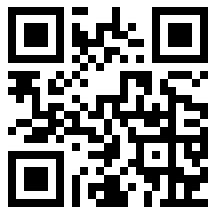远程桌面无法连接到远程计算机的原因可能包括:
- 远程计算机未启用远程桌面连接:
- 确保远程计算机的远程桌面功能已启用。可以通过在远程计算机上打开“系统属性”->“远程”选项卡,并勾选“允许远程连接到此计算机”来实现。
- 确保网络连接正常,尝试重新启动路由器或调整网络设置。
- 检查防火墙设置,确保允许远程桌面连接通过。可能需要放行远程桌面使用的端口(如3389)。
- 确保远程桌面服务(如RDP-Tcp)已启动。可以通过服务管理器(services.msc)检查并启动该服务。
- 确保使用的账户密码正确,且账户未被禁用或锁定。
- 确保远程计算机处于正常工作状态,未处于休眠或锁定状态。
- 确保远程桌面客户端和服务器使用的协议版本一致。可能需要更新远程桌面客户端或服务器以匹配协议版本。
- 检查相关依赖组件是否损坏,如网络驱动程序或远程桌面服务组件。
- 查看远程桌面服务的日志文件,以获取详细的错误信息和调试线索。
- 确保远程桌面使用的端口(如3389)未被其他程序占用。可以通过修改注册表或防火墙设置来更改端口号。
- 确保使用的账户具有足够的权限访问远程计算机。可能需要调整账户权限或添加额外的访问策略。
- 确保目标计算机处于开机状态且未休眠。可以通过尝试唤醒计算机或检查其电源设置来确认。
- 确保使用的远程桌面客户端软件是最新版本,且与远程计算机兼容。